使用 Microsoft Office Outlook 2007,可以以 iCalendar 格式导入和导出 Google Calendar 中的日历,作为日历快照。
利用此功能可以在 Outlook 和 Google Calendar 之间传输日历。
您要做什么?
将日历从 Google Calendar 导入 Outlook
将 Outlook 日历导出到 Google Calendar
订阅 Google Calendar
将日历从 Google Calendar 导入 Outlook
日历快照是日历的一个不进行更新的副本。要查看日历快照的更新,就必须获得新的日历快照。要使 Internet 日历自动保持最新状态,请参阅订阅 Google Calendar。
登录到您的 Google Calendar 帐户。
在左侧列中的“日历”下,单击您想导入到 Outlook 的日历旁边的箭头按钮。
选择“日历设置”。
在“私密地址”下,单击“ICAL”。
在“日历地址”对话框中,单击出现的日历的 Internet Web 地址。
在系统提示时,单击“确定”将日历导入 Outlook。
日历在 Outlook 日历中的并排视图内打开,并且被添加到导航窗格中“其他日历”下的“日历”视图中。
注释:导入的日历是静态的。不管在 Google Calendar 中对该日历做了什么更改,导入的日历并不会更新。要利用在 Google Calendar 中对该日历所做的更改更新 Outlook 中的日历,必须重复以上过程。
将 Outlook 日历导出到 Google Calendar
在 Outlook 的“日历”中,选择一个日历,使它在视图中成为活动日历。
在“文件”菜单上,单击“另存为”。
在“文件名”文本框中键入 iCal 文件的名称。此名称应易于识别,并且对您和您的收件人有意义。
日历名称、日期范围和详细程度的摘要会显示在“其他选项”的旁边。如果觉得摘要没有问题,则转到步骤 8,否则继续执行步骤 4。
单击“其他选项”。
“另存为”对话框
从“日期范围”列表中,选择要包含在 iCal 文件中的日历数据量,或者单击“指定日期”以输入自定义的日期范围。
提示 如果选择较大的日期范围或选择“整个日历”,则会创建较大的 iCalendar 文件。
从“详细信息”列表中,选择要显示给收件人的详细信息数量。默认情况下会选择“仅可行性”选项。除非在“高级”中更改隐私选项,否则所有选项均不会包含您标记为私密的项目。
根据需要,单击“显示”以查看“高级”选项。
“包含标记为私密的项目的详细信息” 此选项要求将“详细信息”设置为“有限详细信息”或“完整详细信息”。这将包含存在的私人性质项目,但不会共享进一步的信息。
“包含日历项目中的附件” 此选项要求将“详细信息”设置为“完整详细信息”。这将包含日历项目中的所有附件(如电子表格)。
注释 这可能会显著增加 iCalendar 文件的大小。
单击“确定”,然后单击“保存”。
如果日历不包含项目,则会出现一个对话框,让您取消 iCalendar 文件的保存。
登录到您的 Google Calendar 帐户。
单击页面顶部的“设置”。
在“日历设置”下面,单击“导入日历”。
在“步骤 1:选择文件”下,单击“浏览”,选择您在步骤 8 中创建的文件,然后单击“打开”。
在“步骤 2:选择日历”下,选择想将 Outlook 日历导入到的 Google 日历。
在“步骤 3:完成导入”下,单击“导入”。
注释 这是静态的日历,不管在 Outlook 中对该日历做了什么更改,导入的日历并不会更新。要利用在 Outlook 中对该日历所做的更改更新 Google Calendar 中的日历,必须重复以上过程。
订阅 Google Calendar
可以订阅 Google Calendar 上发布的日历。Internet 日历订阅可以让 Google Calendar 的 Outlook 副本获得更新。Outlook 定期检查 Google Calendar 是否存在更新,如果存在,就会将更新下载到 Outlook 中的日历副本中。
登录到您的 Google Calendar 帐户。
在左列的“日历”下,单击要作为 Internet 日历订阅添加到 Outlook 中的日历旁的箭头按钮。
选择“日历设置”。
在“日历地址”下,单击“ICAL”。
选择出现的 Internet Web 地址,然后按 Ctrl+C,将选中文本复制到 Windows 剪贴板上。
注释 不要单击链接。如果单击链接,该日历将作为未更新的日历快照在 Outlook 中打开。
在 Outlook 中,“工具”菜单上,单击“帐户设置”。
在“Internet 日历”选项卡上,单击“新建”。
按 Ctrl+V,粘贴在第 5 步中复制的 Internet Web 地址。
单击“添加”。
在“文件夹名称”框中,键入希望在 Outlook 中显示的日历名称,然后单击“确定”。
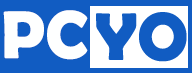
发个评论,证明我来过
@罗马健博客真心感谢!
@子曰关注自我测试!!
@子曰关注^_^
这什么主题,很不错
你说的是哪个主题?
@罗马健博客 这个是我自己做的啊!